iPhonesi voi skannata kuvia, tunnistaa ja näyttää tietoja taiteesta, hyönteisistä, maamerkeistä, kasveista ja muusta
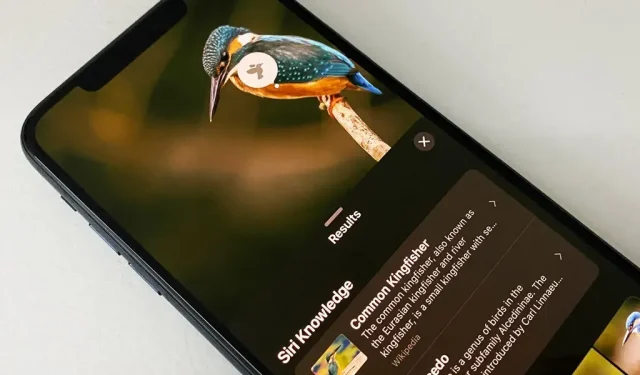
Kun kuvaat jotain kiinnostavaa, kuten maamerkkiä, taideteosta, eläintä tai kasvia, on hyvä mahdollisuus, että haluat tietää siitä enemmän kuin vain mitä näet kehyksessä. Tässä tapauksessa voit käyttää Applen sisällöntunnistuspalvelua iOS:lle ja iPadOS:lle asentamatta kolmannen osapuolen sovelluksia.
Applen kuvasisällön tunnistusjärjestelmä on nimeltään Visual Look Up, joka esiteltiin ensimmäisen kerran iOS 15:ssä ja iPadOS 15:ssä, ja se voi auttaa sinua löytämään lisätietoja taiteesta, monumenteista, kukista, kirjoista ja eläinroduista, vain muutamia mainitakseni. (Visual Look Up vastaa myös uudesta valokuvaleikkaustyökalusta.)
Jos olet päivittänyt iPhonesi tai iPadisi versioon iOS 16.0 tai iPadOS 16.1 tai uudempaan, voit nyt lisätä lintuja, hyönteisiä, hämähäkkejä ja patsaita tuettujen objektien luetteloon, joista Visual Look Up voi antaa sinulle lisätietoja. Kaiken kaikkiaan Visual Look Up on loistava resurssi, jonka avulla voit oppia esimerkiksi bugin tai mahdollisen rikkaruohon nimen puutarhassasi.
Kuka voi käyttää visuaalista hakua?
Visual Look Up toimii iPhone- ja iPad-malleissa, joissa on A12 Bionic -prosessori tai uudempi, jossa on iOS 15 tai iPadOS 15 tai uudempi. Voit myös käyttää Visual Look Upia macOS 12:ssa (Monterey) tai uudemmassa. Voit lukea täydellisen luettelon yhteensopivista Apple-laitteista tämän artikkelin lopusta.
Visuaalinen haku on kuitenkin käytettävissä vain muutamilla kielillä joillakin alueilla. Jos iPhonessasi tai iPadissasi ei ole asennettuna yhtä alla luetelluista kielistä ja alueista, yhden niistä asentaminen antaa sinun käyttää visuaalista hakua.
- englanti (Australia)
- englanti (Kanada)
- englanti (Intia)
- englanti (Singapore)
- englanti (UK)
- englanti Yhdysvallat)
- ranska (Ranska)
- saksa (Saksa)
- italia (Italia)
- japani (Japani)
- espanja (Meksiko)
- espanja (Espanja)
- espanja (USA)
Kuinka käytät visuaalista hakua?
Visual Look Up ei ole vain eristetty Valokuvat-sovelluksessa; Voit myös käyttää sitä Kameran, Safarin, Postin ja Viestien Valokuvat-näkymän kautta ja nimetä yleisimmät paikat. Nämä ovat ne, jotka korostan alla. Se toimii myös kaikkialla, missä Quick Lookia voidaan käyttää.
Vaihtoehto 1: Kuvat-sovelluksessa (tai Kameran valokuvat)
Avaa Kuvat-sovellus tai napauta viimeisimmät valokuvat -kuvaketta Kamera-sovelluksessa. Valitse valokuva tai kuvakaappaus kohteesta tai esineestä, jonka haluat tunnistaa, ja avaa se sitten, jos se ei ole jo auki.
Jos visuaaliset hakutiedot ovat saatavilla valitsemallesi valokuvalle, työkalupalkin tietokuvakkeen (i) vieressä on pieniä tähtiä. Pyyhkäise ylös kuvan päällä tai kosketa tätä painiketta avataksesi valokuvan tietoikkunan.
Napauta sitten hakutunnistetta metatietojen yläpuolella tai kuvaketta, joka näkyy kuvan yläpuolella. Kuvassa oleva kuvake muuttuu tunnistetun kohteen tai kohteen luokan mukaan; Esimerkiksi lehtikuvake kasveille ja kukille, valokuvakehys taidetta varten, tassukuvake lemmikkeille jne.
Kun napsautat valokuvassa olevaa hakutunnistetta tai -kuvaketta, Visuaalinen haku -ikkuna voi näyttää Siri-tietoa, aiheeseen liittyviä verkkokuvia, Sirin ehdottamia verkkosivustoja, karttoja ja lisätietoja kohteesta tai aiheesta.
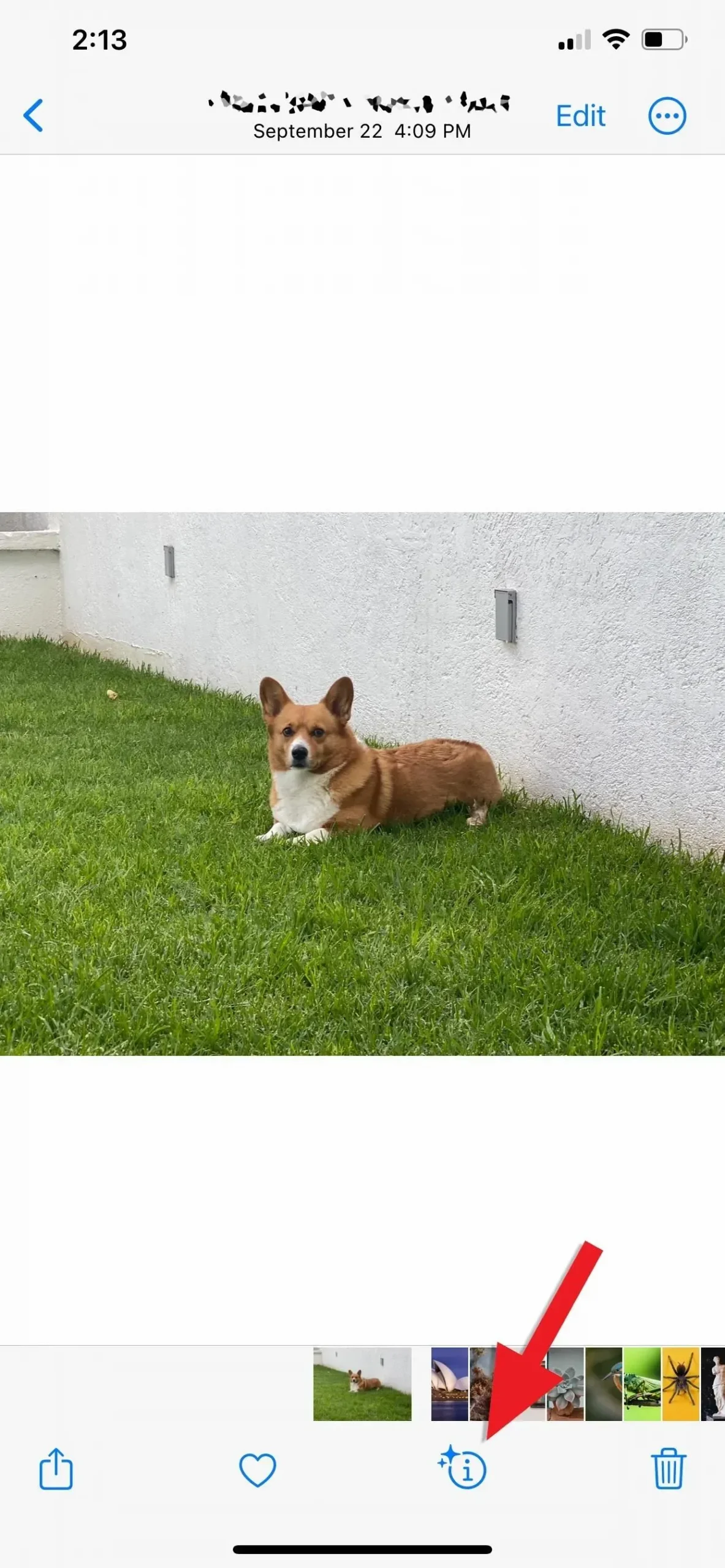
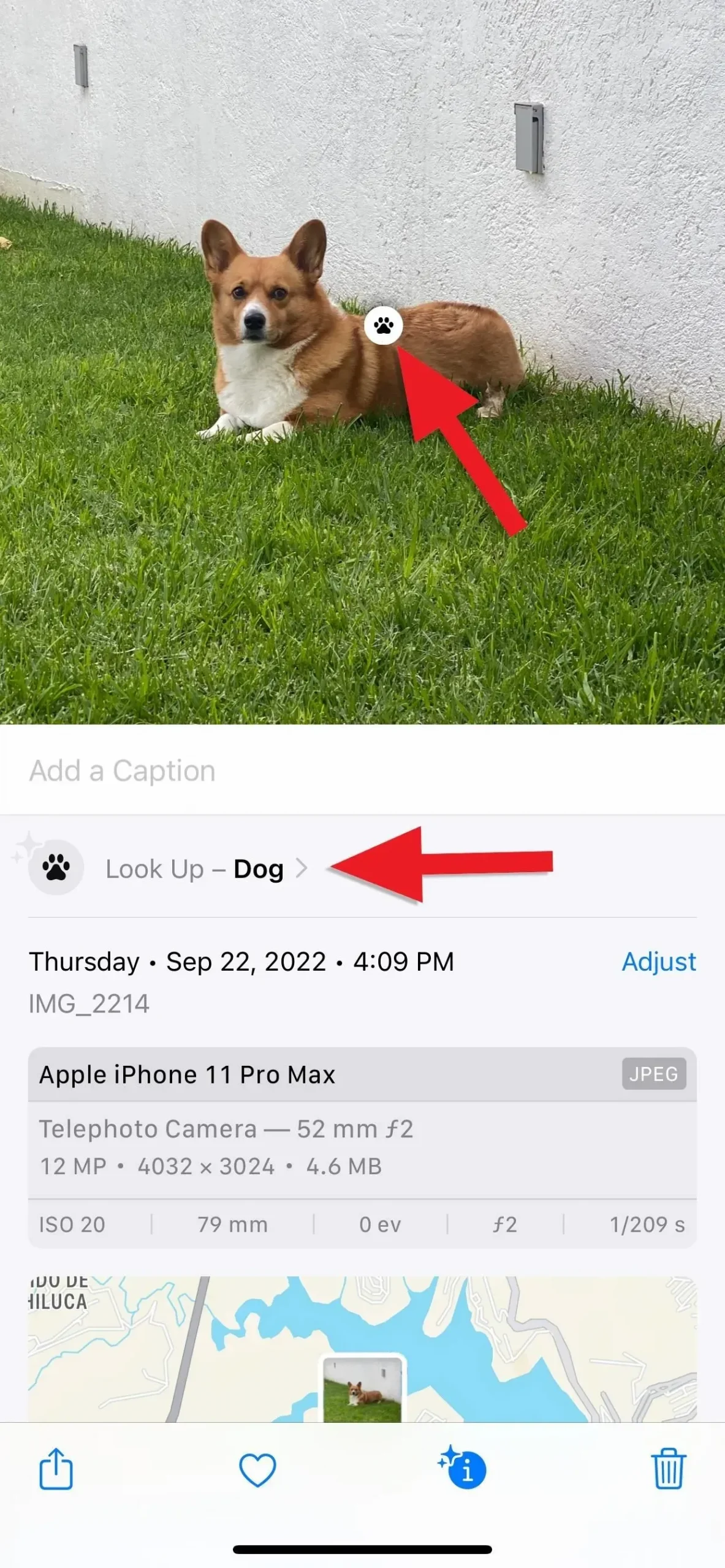
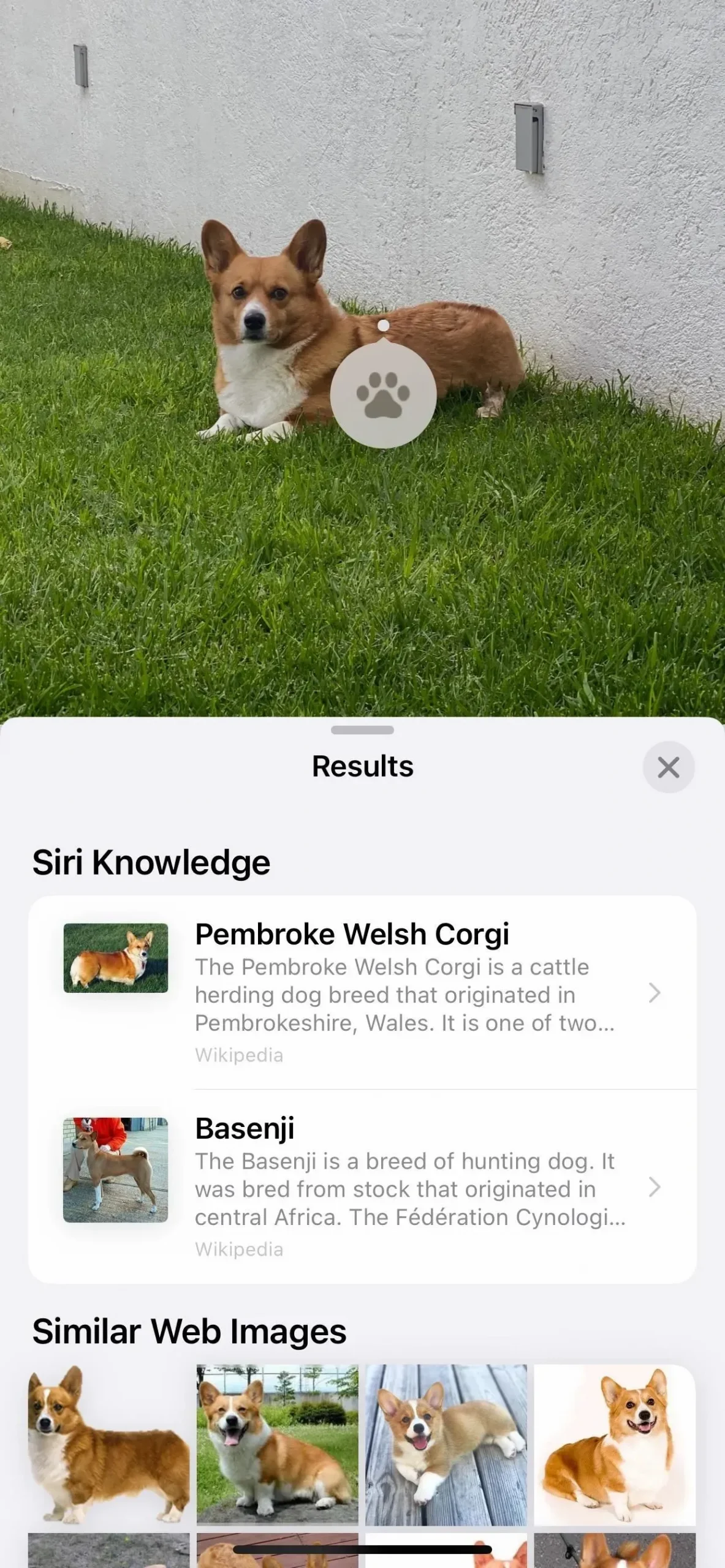
Vaihtoehto 2: Safari-sovelluksessa
Selatessasi verkkoa kosketa ja pidä painettuna melkein mitä tahansa kuvaa käynnistääksesi nopeat toiminnot ja valitse sitten Hae näyttääksesi tulokset. Visuaalinen haku -ikkuna voi näyttää tietoja Siristä, siihen liittyviä verkkokuvia, Sirin ehdottamia verkkosivustoja, karttoja ja lisätietoja kohteesta tai kohteesta.
Tämä toimii parhaiten Safarissa, mutta on myös yhteensopiva kolmannen osapuolen selainten, kuten Firefoxin, kanssa. Chrome jättää Look Up -ominaisuuden pois ja käyttää sen sijaan Googlen omaa kuvahakua.

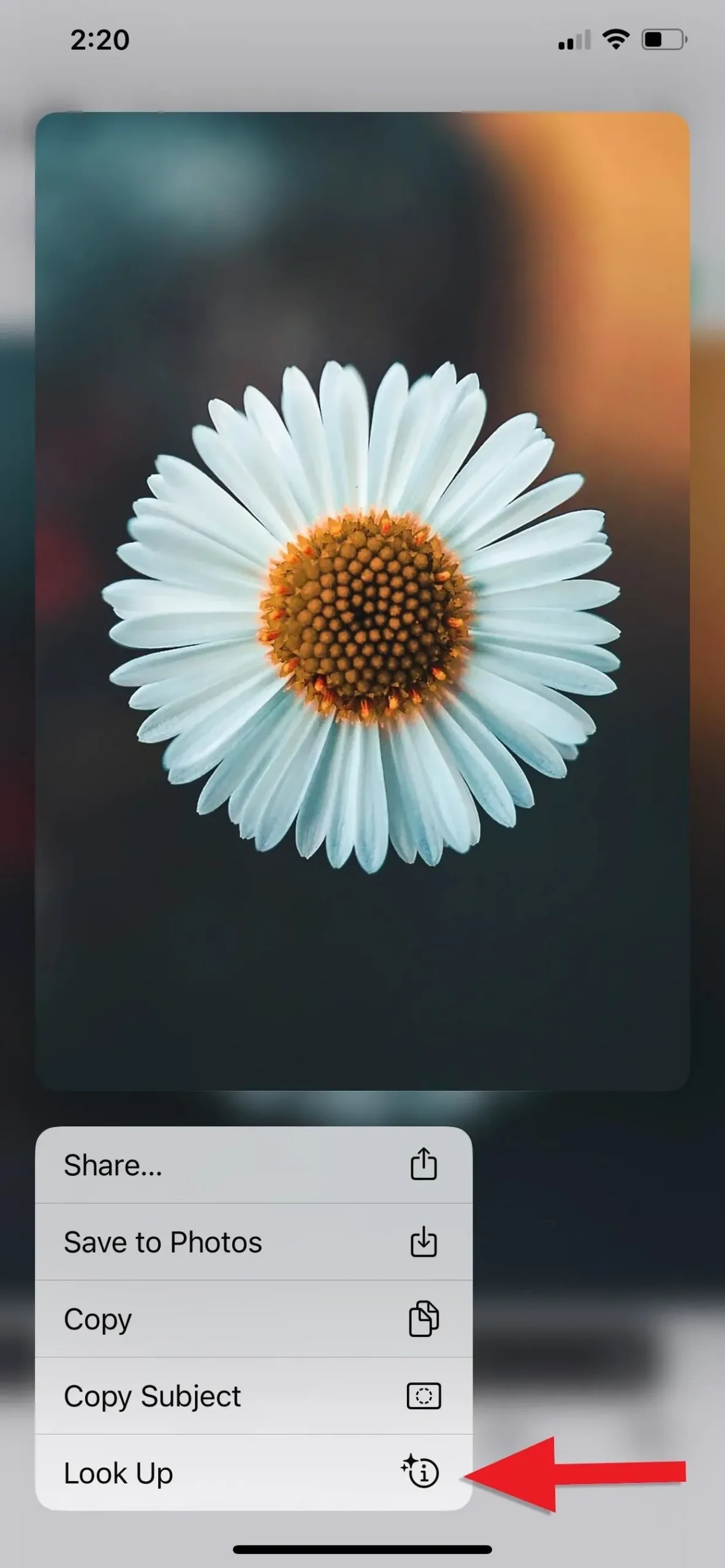
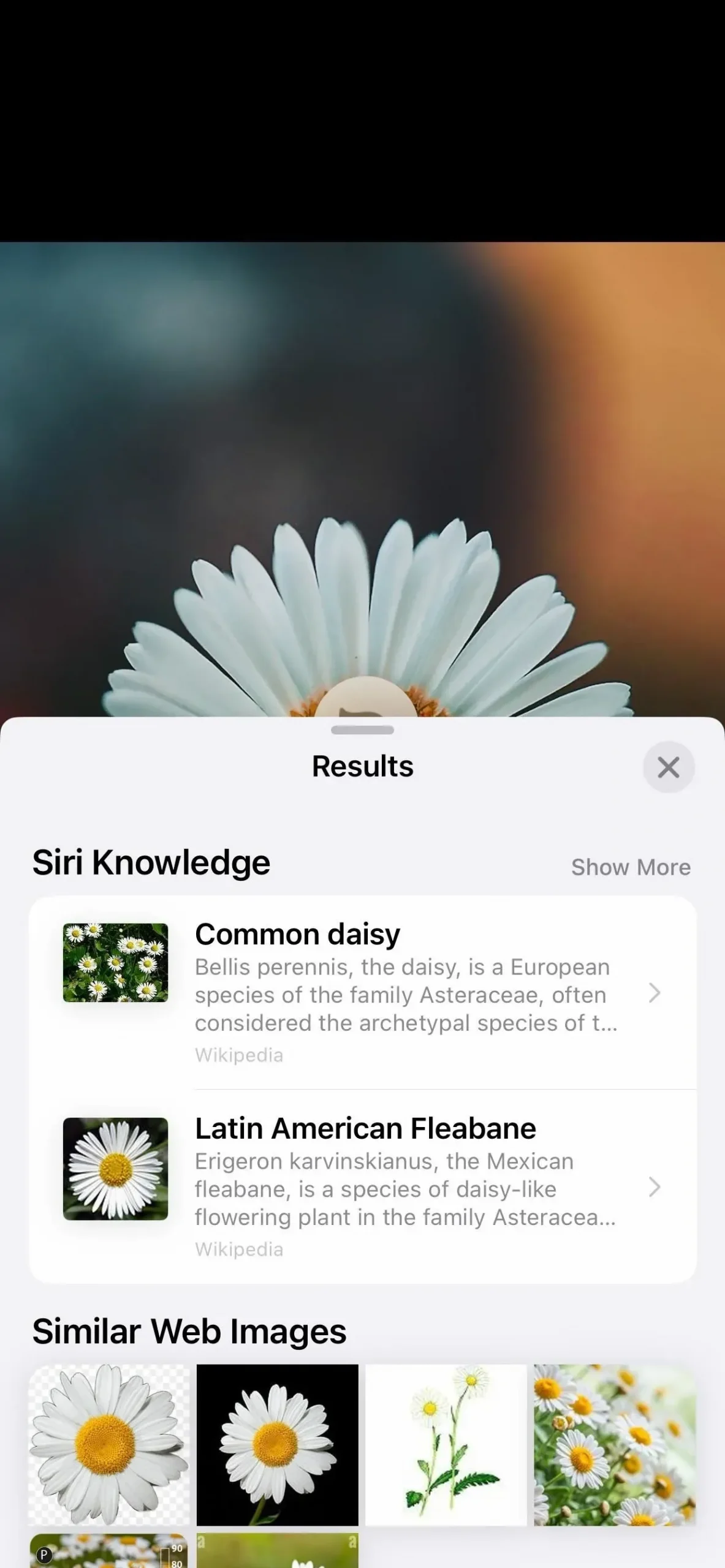
Vaihtoehto 3: Viestit-sovelluksessa
Avaa kuva Viestit-sovelluksen keskustelussa tai keskustelun tiedot -näkymän Valokuvat-osiossa ja napsauta sitten työkalupalkin tietopainiketta (i), jos siinä näkyy tähtiä tulosten osoittamiseksi. Visuaalinen haku -ikkuna voi näyttää tietoja Siristä, siihen liittyviä verkkokuvia, Sirin ehdottamia verkkosivustoja, karttoja ja lisätietoja kohteesta tai kohteesta.
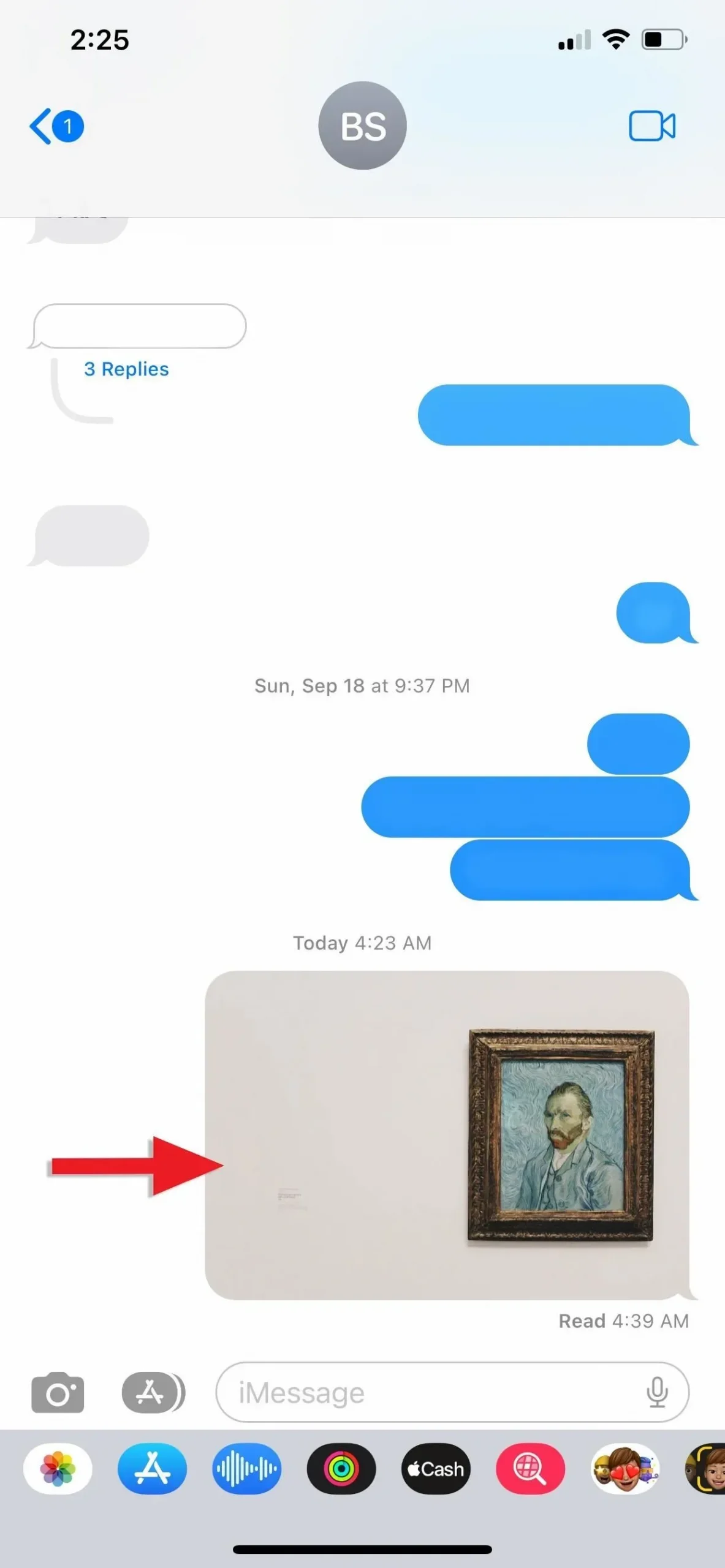

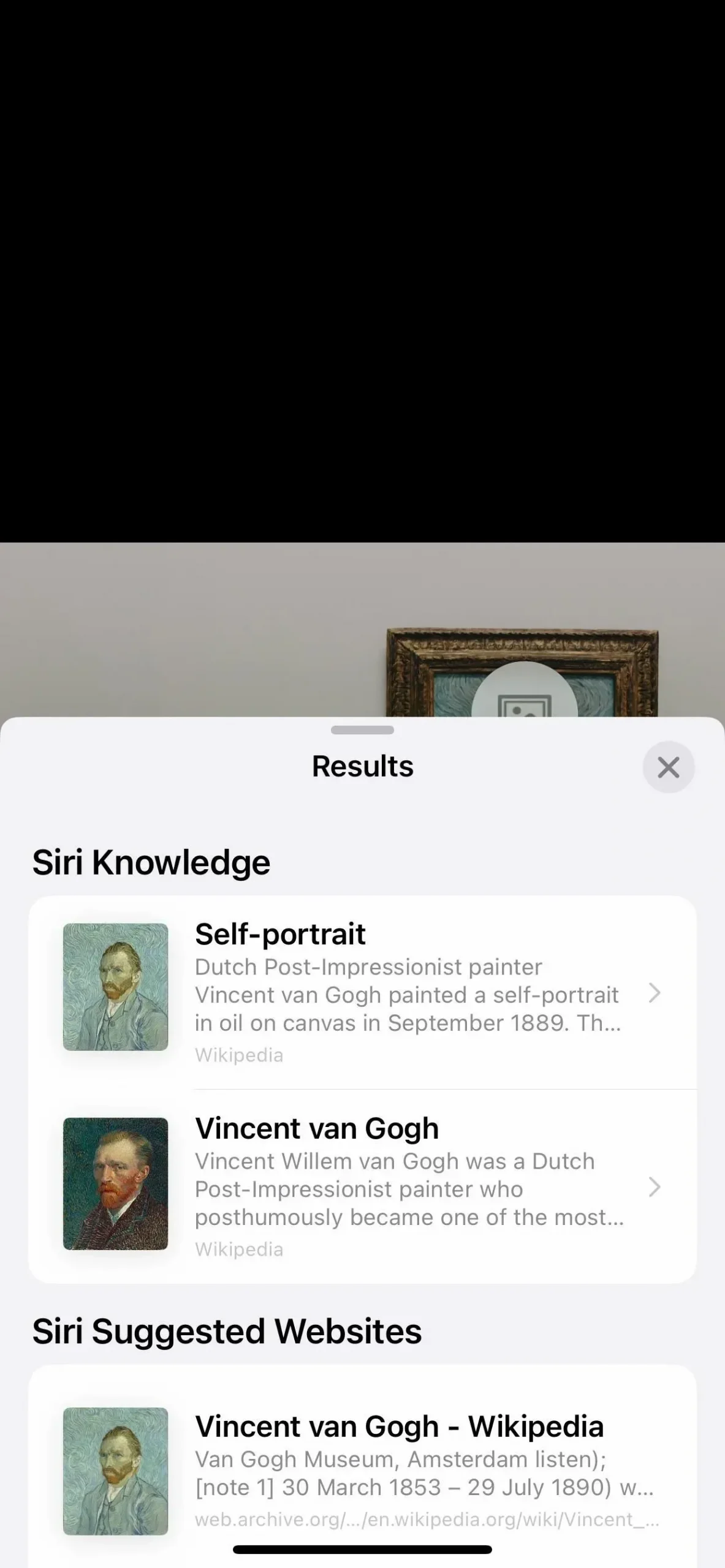
Vaihtoehto 4: sähköpostisovelluksessa
Lataa ensin kuva Mail-sovelluksen sähköpostissa, jos näet Lataa-painikkeen kohdassa, jossa kuvan pitäisi olla. Kun kuva tulee näkyviin, pidä sitä painettuna ja valitse sitten Pikatoiminnot-valikosta Hae. Vaihtoehtoisesti voit avata kuvan napauttamalla sitä ja napauttaa sitten työkalupalkin tietoja (i), jos siinä näkyy tähtiä tulosten osoittamiseksi. Visuaalinen haku -ikkuna voi näyttää tietoja Siristä, siihen liittyviä verkkokuvia, Sirin ehdottamia verkkosivustoja, karttoja ja lisätietoja kohteesta tai kohteesta.
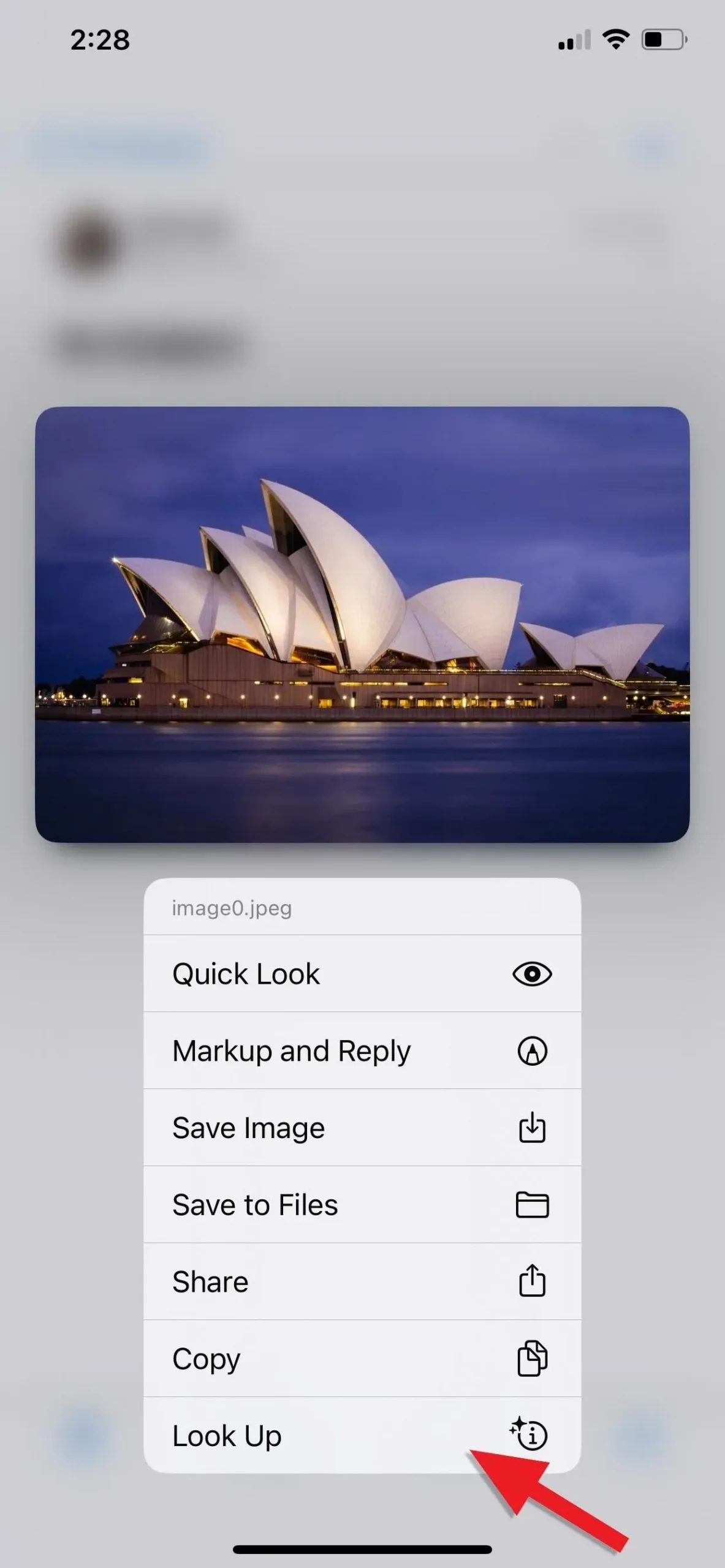

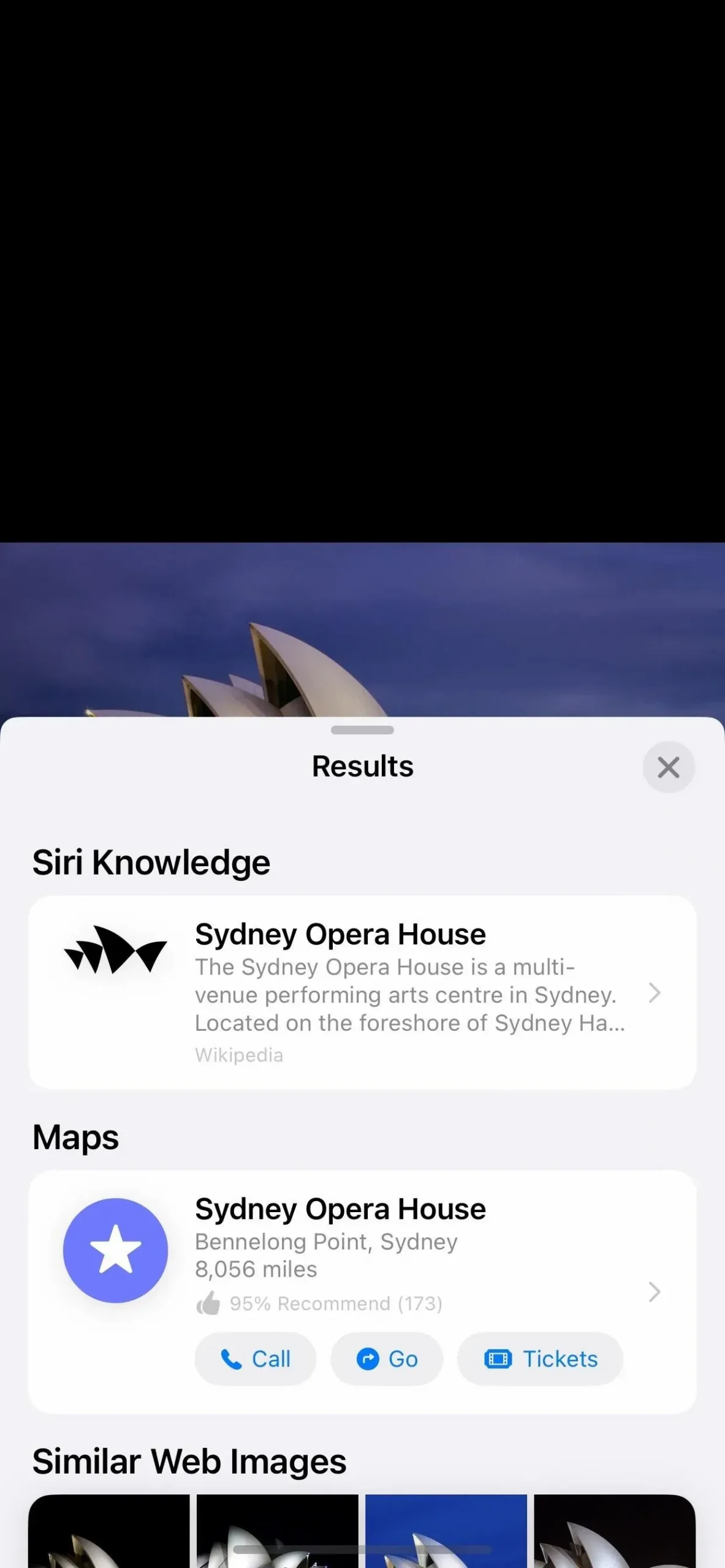
(1) Napauta ja pidä valokuvaa painettuna ja napauta sitten Hae. (2) Avaa valokuva ja napsauta sitten Info-kuvaketta. (3) Molemmat menetelmät näyttävät samat tulokset.
neuvoja
Saat parhaat tulokset varmistamalla, että tunnistettava kohde tai kohde on kuvan pääkohde ja että se on tarkennettu. Lisäksi, koska Visual Look Up näyttää tietoja Internetistä, tarvitset Internet-yhteyden käyttääksesi sitä.



Vastaa